Míg egy ideje már feltörték a kiterjesztések Safariba történő beillesztését, a Safari 5 most megfelelő támogatást kínál számukra. Ma egy pillantást vetünk a kiterjesztések kezelésére a Safari legújabb verziójában.
Telepítés és beállítás
Töltse le és telepítse a Safari 5 szoftvert (az alábbi link). Ha nem akarja, akkor töltse le a QuickTime-t nem tartalmazó telepítőt. Törölje a jelet az Apple-frissítések és hírek e-mailben történő bejelöléséből is.
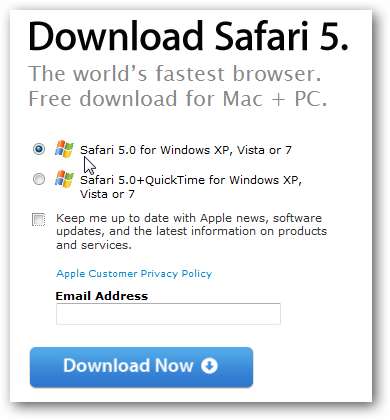
Ezután döntse el, hogy telepíti-e a Bonjour for Windows rendszert, és a Safari automatikusan frissül-e vagy sem.
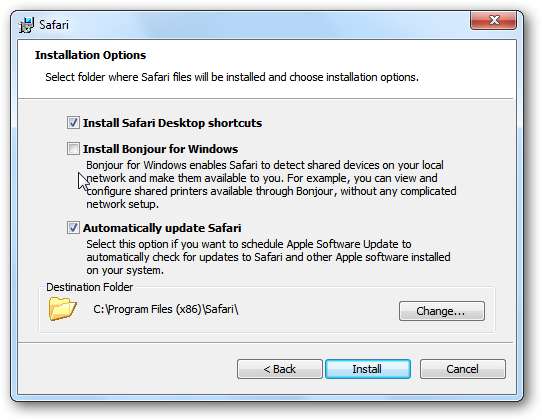
A telepítés után indítsa el a Safari programot, és válassza a lehetőséget Menüsor megjelenítése a Beállítások menüből.
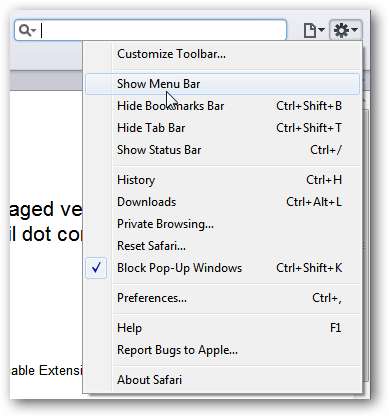
Ezután lépjen be a Preferences \ Advanced menübe, és jelölje be a négyzetet A Fejlesztés menü megjelenítése a menüsorban .
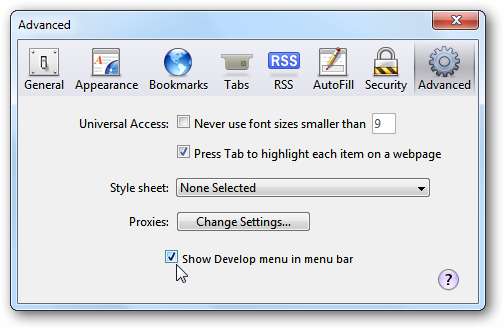
A Fejlesztés most megjelenik a menüsorban ... kattintson rá, és válassza a Bővítmények engedélyezése lehetőséget.

Bővítmények használata
Most megtalálhatja és elkezdheti használni a kiterjesztéseket (link alatt) Ez a Safari 5-gyel fog működni. Ebben a példában a PageSaver programot telepítjük, amely képet készít arról, ami a böngészőben látható. Kattintson a telepíteni kívánt bővítmény linkjére ...
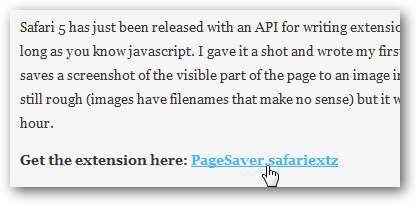
Ezután kap egy megerősítést arról, hogy meg akarja-e nyitni vagy el akarja menteni. Ha megnyitja, azonnal telepíti.

Kattintson a Telepítés elemre abban a párbeszédpanelen, amely megkérdezi, hogy biztosan akarja-e.
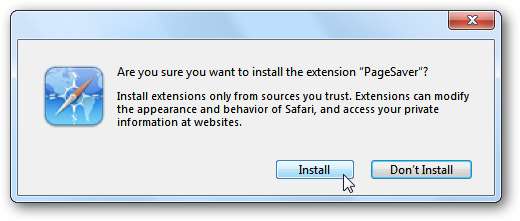
Itt látjuk, hogy a kiterjesztés telepítése sikeres volt, és láthatja a kamera ikont az Eszköztáron.
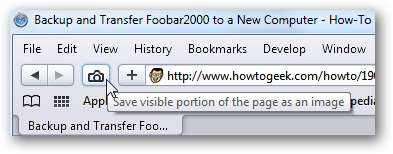
Ha olyan weboldalon tartózkodik, amelyről képet szeretne készíteni, kattintson a kamera ikonra, és a kép a Letöltések mappába kerül. Ezután megnyithatja böngészőben vagy képszerkesztőben.
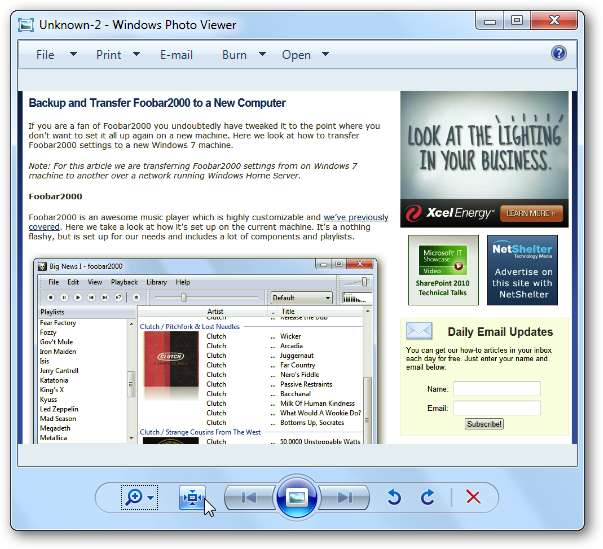
Lépjen a Preferences \ Extensions oldalra, és innen be- vagy kikapcsolhatja a bővítményeket, eltávolíthatja azokat, vagy ellenőrizheti a frissítéseket.
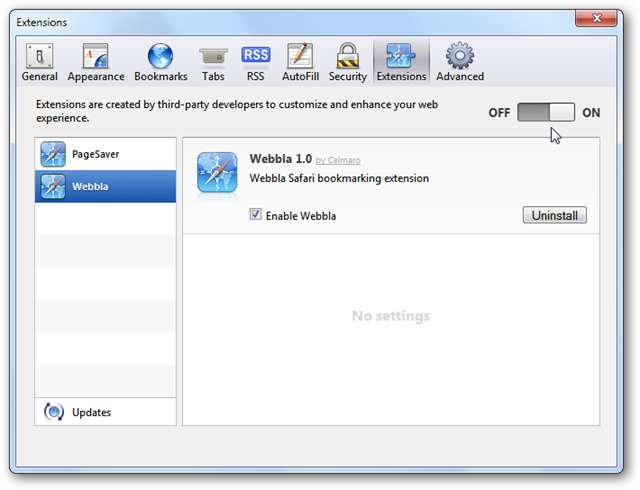
Ha Ön Safari-felhasználó, vagy azon gondolkodik, hogy megpróbálja kipróbálni, akkor megfelelő támogatással élvezheti az 5. verzió kiterjesztéseit.
Az írás idején nem találtunk bővítményeket az Apple webhelyén, de érdemes figyelni rá, hogy elkezdenék-e felsorolni őket.






